Vytváření kopií
Tato část popisuje postup kopírování pomocí možnosti Standard. kopírování (Standard copy).
-
Na obrazovce DOMŮ vyberte možnost
 Kopírovat (Copy).
Kopírovat (Copy). -
Vyberte možnost
 Standard. kopírování (Standard copy).
Standard. kopírování (Standard copy).Zobrazí se pohotovostní obrazovka kopírování.
-
Položte originální dokument na skleněnou desku nebo do podavače ADF.
-
Nastavení podle potřeby upravte.
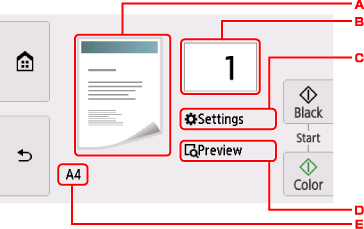
-
Budou uvedeny způsob skenování a rozvržení kopírování.
Přepněte způsob skenování z podavače ADF a rozvržení (jednostranný/oboustranný).
-
Slouží k nastavení počtu kopií.
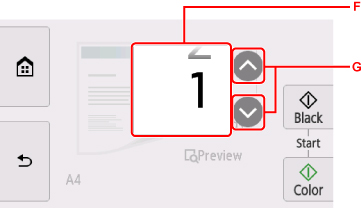
-
Cvrnkněte a určete počet kopií.
-
Slouží k nastavení počtu kopií.
Pokud zde přidržíte prst, bude se počet měnit po 10.
-
-
Zobrazení položek pro nastavení tisku.
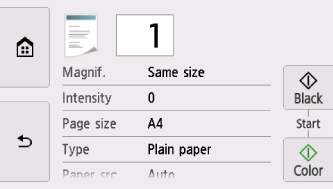
Další informace o položkách nastavení:
-
Prohlédnutí tištěného obrázku na obrazovce náhledu.
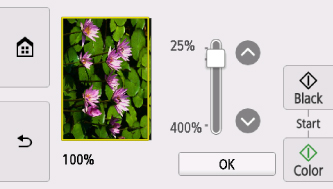
Podrobné informace:
-
Zadání velikosti stránky.
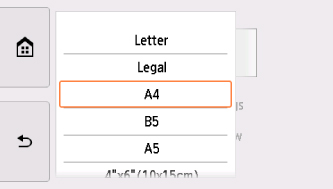
-
-
Chcete-li kopírovat barevně, stiskněte tlačítko Barevný (Color). Chcete-li kopírovat černobíle, stiskněte tlačítko Černý (Black).
Tiskárna zahájí kopírování.
Po dokončení kopírování odeberte originál ze skleněné desky nebo výstupního otvoru pro dokumenty.
 Důležité
Důležité- Vložení originálu na skleněnou desku: Neotevírejte kryt dokumentu ani neberte originál z desky, když je na dotykové obrazovce zobrazena zpráva Dokument se skenuje... (Scanning document...).
- Vložení originálu do podavače ADF (automatického podavače dokumentů): Nepohybujte originálem, dokud není kopírování dokončeno.
 Poznámka
Poznámka-
Chcete-li kopírování zrušit, stiskněte tlačítko Zastavit (Stop).
Přidání úlohy kopírování (vyhrazené kopírování)
Při vkládání originálu na skleněnou desku lze přidat úlohu kopírování během tisku (vyhrazené kopírování).
Pokud lze přidat úlohu kopírování, zobrazí se následující obrazovka.
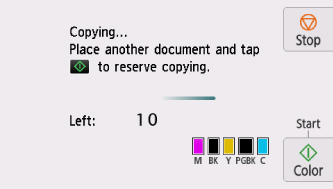
Vložte originál na skleněnou desku a stiskněte stejné tlačítko, které jste stiskli naposledy (tlačítko Barevný (Color) nebo Černý (Black)).
 Důležité
Důležité
-
Při vkládání originálu na skleněnou desku posunujte s krytem dokumentů opatrně.
 Poznámka
Poznámka
-
Je-li možnost Kval.tisku (Print qlty) (kvalita tisku) nastavena na hodnotu Vysoká (High), úlohu kopírování nelze přidat.
-
Při přidávání úlohy kopírování nelze měnit počet kopií nebo některá nastavení, například velikost stránky nebo typ média.
-
Když během procesu vyhrazeného kopírování stisknete tlačítko Zastavit (Stop), zobrazí se obrazovka, na které lze kopírování zrušit. Chcete-li zrušit kopírování všech naskenovaných dat, vyberte možnost Zrušit všechny rezervace (Cancel all reservations). Chcete-li zrušit poslední úlohu kopírování, vyberte možnost Zrušit poslední rezervaci (Cancel the last reservation).
-
Pokud při skenování dokumentu o velkém počtu stránek přidáte úlohu kopírování, může se na dotykové obrazovce zobrazit zpráva Nelze přidat další úlohy kopírování. Chvíli vyčkejte a pak operaci opakujte. (Cannot add more copy jobs. Please wait a while and redo the operation.). Vyberte možnost OK, chvíli počkejte a zkuste kopírování zopakovat.
-
Pokud se během skenování zobrazí na dotykové obrazovce zpráva Rezervovat úlohu kopírování se nezdařilo. Začněte od začátku. (Failed to reserve the copy job. Start over from the beginning.), vyberte možnost OK a zrušte kopírování dotykem tlačítka Zastavit (Stop). Pak zkopírujte dokumenty, které nebyly zkopírovány.

